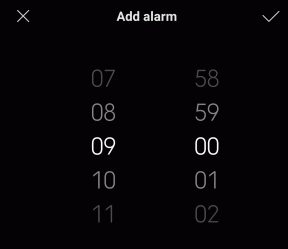Panduan Lengkap untuk Menyiapkan dan Menggunakan Microsoft Ponsel Anda
Bermacam Macam / / November 29, 2021
Sebagian besar pengguna iPhone dan Mac menikmati integrasi yang erat antara perangkat keras dan perangkat lunak Apple. Hal yang sama tidak dapat dikatakan tentang pengguna Android dan Windows. Banyak perusahaan mencoba menjembatani kesenjangan antara Android dan Windows hanya untuk gagal atau gagal. Jadi Microsoft mengubahnya dan meluncurkan Microsoft Telepon Anda aplikasi. Aplikasi Telepon Anda memungkinkan pengontrolan notifikasi, panggilan, pesan ponsel Android Anda langsung dari PC Windows.

Kabar baiknya adalah Microsoft tampaknya berkomitmen untuk proyek Telepon Anda. Raksasa perangkat lunak ini terus meningkatkan fungsionalitas dan stabilitas Ponsel Anda sejak diperkenalkan. Dan itu berfungsi dengan jutaan perangkat Windows 10 dan Android. Sebagian besar OEM seperti Dell, Samsung, ASUS, dll. digunakan untuk membatasi integrasi tersebut dengan perangkat mereka.
Dalam posting ini, kita akan membahas panduan lengkap untuk mengatur dan menggunakan layanan Microsoft Your Phone. Mari kita mulai.
Juga di Guiding Tech
Persyaratan sistem
Sebelum kita memulai panduan, penting untuk memahami persyaratan sistem untuk koneksi yang sukses antara perangkat Windows 10 dan Android menggunakan aplikasi.
Aplikasi Telepon Anda memerlukan yang berikut ini untuk berfungsi:
PC yang menjalankan Pembaruan Windows 10 April 2018 atau lebih baru. Jika saat ini Anda menjalankan Pembaruan April 2018, Anda harus menginstal aplikasi Telepon Anda dari toko Microsoft. Versi Windows apa pun setelah Pembaruan April 2018 akan memiliki aplikasi yang sudah diinstal sebelumnya.
Perangkat Android harus menjalankan setidaknya Android 7.0 (Nougat).
Unduh Microsoft Telepon Anda untuk Windows
Unduh Ponsel Anda untuk Android
Bagaimana Menghubungkan Perangkat Anda
Pastikan PC dan perangkat Android Anda berada di dekat Anda, dihidupkan, dan terhubung ke jaringan Wi-Fi yang sama.
Ikuti langkah-langkah di bawah ini di perangkat Android Anda.
Langkah 1: Instal aplikasi Telepon Anda dari Play Store.
Langkah 2: Ikuti proses penyiapan terpandu. Jika diminta untuk masuk ke aplikasi Your Phone Companion, pastikan untuk menggunakan akun Microsoft yang sama dengan yang Anda gunakan di PC.

Sekarang, ikuti langkah-langkah di bawah ini pada PC untuk mengatur Telepon Anda.
Langkah 1: Tekan Tombol Windows dan cari telepon Anda dan pilih aplikasi Telepon Anda dari hasil.
Langkah 2: Anda akan diminta untuk masuk ke akun Microsoft Anda. Anda harus masuk ke akun Microsoft yang sama di perangkat Android Anda untuk menautkan kedua perangkat.
Langkah 3: Ikuti proses penyiapan terpandu dan berikan izin yang diperlukan.
Langkah 4: Layanan akan meminta Anda untuk menghubungkan Android atau iPhone Anda (Ponsel Anda berfungsi paling baik dengan perangkat Android karena dukungan iOS sangat terbatas). Pilih Android dan tekan Lanjutkan.

Langkah 5: Buka aplikasi Telepon Anda di Android, dan secara otomatis akan terhubung ke Telepon Anda di PC. Anda akan melihat pemberitahuan untuk koneksi yang berhasil.

Fitur Ponsel Anda
Kerja keras dilakukan. Mulai sekarang, setiap kali ponsel dan PC Anda terhubung ke jaringan yang sama, aplikasi Ponsel Anda di PC akan terhubung ke perangkat Android. Yang perlu Anda lakukan adalah membuka aplikasi Telepon Anda di perangkat Windows 10, dan itu akan menyinkronkan data dari ponsel Android yang terhubung.
Mari kita lihat semua fitur layanan Telepon Anda.
Pemberitahuan: Setiap kali Anda menerima pemberitahuan di perangkat Android Anda, aplikasi Telepon Anda akan meniru pemberitahuan yang sama di PC Windows Anda. Ini adalah anugerah karena Anda tidak perlu mengangkat telepon untuk melihat notifikasi terbaru.
Hal lain yang rapi adalah Anda dapat mengambil tindakan pada notifikasi juga. Anda dapat menyematkan notifikasi di bagian atas, menghapusnya, dan bahkan menggunakan tindakan cepat tersebut di ponsel Android.

Misalnya, jika Anda menerima email di Aplikasi Outlook, Anda dapat memiliki opsi untuk Mengarsipkan, Menghapus, atau Membalas email langsung dari aplikasi Telepon Anda di Windows 10. Demikian pula, pengguna mendapatkan opsi Selesai dan Tunda saat mereka menerima pemberitahuan tugas dari Microsoft To-Do aplikasi.
Pesan: Pengguna akan menghargai integrasi ini. Dengan tab Pesan, aplikasi Telepon Anda akan menampilkan semua pesan perangkat Android ke PC Windows. Anda juga dapat menulis pesan baru langsung dari desktop.
Foto: Tab Foto akan menampilkan semua foto dari galeri perangkat ke PC Windows. Anda dapat dengan cepat mentransfer media dari telepon ke PC menggunakan aplikasi Telepon Anda.

Panggilan: Anda dapat mengakses daftar panggilan terakhir, menjawab panggilan, dan bahkan menelepon teman Anda menggunakan papan tombol di aplikasi Telepon Anda.

Kirim Tautan Web: Yang ini berguna saat menjelajahi web di seluler dan ingin mengirim tautan web di desktop untuk membacanya di layar yang lebih besar. Cukup ketuk tombol Bagikan di browser apa pun, pilih Telepon Anda dan kirimkan ke PC yang terhubung.


Selain fungsi utama ini, Anda juga dapat mengintip level baterai ponsel yang terhubung dan melihat notifikasi yang belum dibaca dari Taskbar.
Juga di Guiding Tech
Sesuaikan Pengalaman Telepon Anda
- Microsoft tidak berhenti di sini. Anda dapat mempersonalisasi pengalaman Telepon Anda. Misalnya, Anda dapat membuka Pengaturan Telepon Anda > Fitur dan secara selektif menonaktifkan notifikasi untuk aplikasi tertentu.

- Trik keren lainnya adalah Anda dapat mengubah tampilan spanduk notifikasi menggunakan opsi Kustomisasi di aplikasi.

- Jika Anda menggunakan efek transparansi di Windows, Anda dapat membuat latar belakang aplikasi sama dengan wallpaper ponsel Android Anda.

Jembatan Telepon Anda
Microsoft sedang mengerjakan fungsi Tautan ke Windows untuk nikmati semua aplikasi Android yang terpasang di layar lebar. Saat ini, fungsi tersebut hanya berfungsi dengan perangkat unggulan Samsung tertentu.
Layanan Telepon Anda dalam bentuknya saat ini cukup berguna bagi pengguna Android dan Windows. Baik Anda perlu membalas percakapan dengan cepat, menanggapi postingan sosial, atau memesan makanan, Anda dapat lakukan dengan cepat menggunakan layar besar, keyboard, mouse, pena, dan layar sentuh PC Anda bersama PC Anda yang lain aplikasi. Silakan, cobalah, dan bagikan pengalaman Anda di bagian komentar di bawah.
Selanjutnya: Microsoft Launcher adalah alat lain yang rapi untuk menjembatani kesenjangan antara perangkat Android dan Windows. Baca panduan lengkap di bawah ini untuk menyiapkan dan menggunakan Microsoft Launcher di Android.